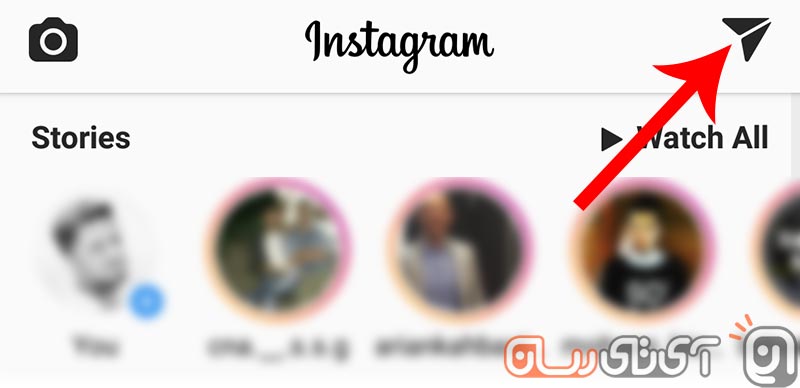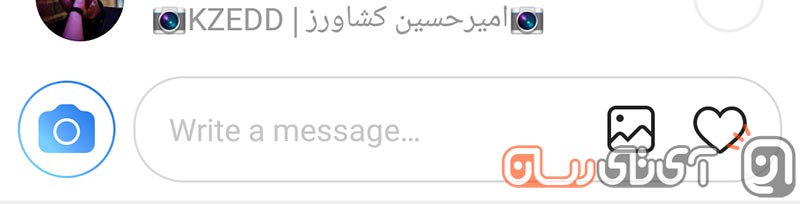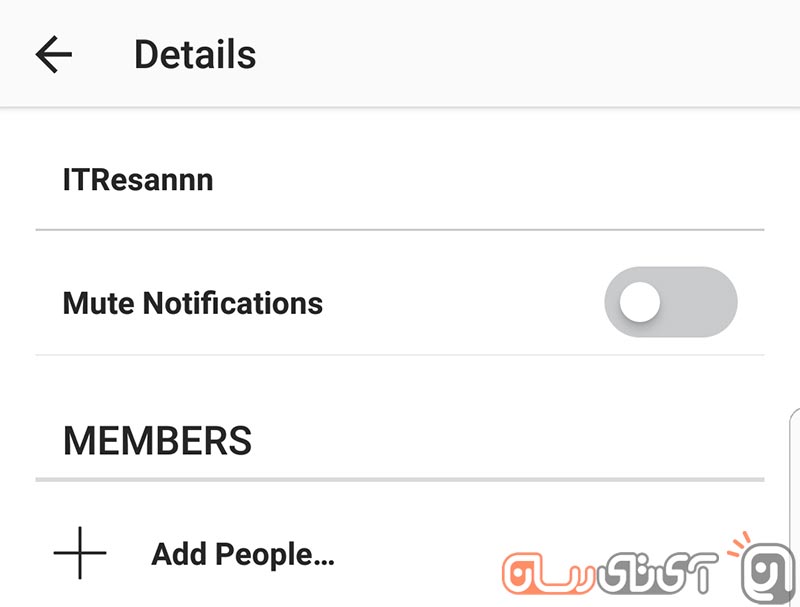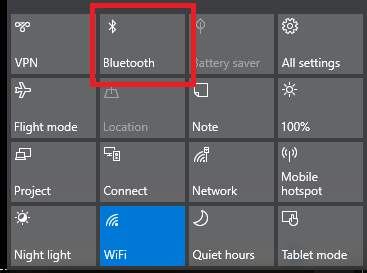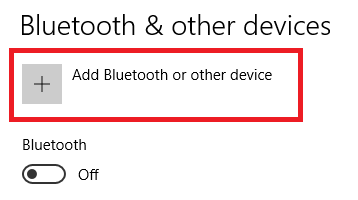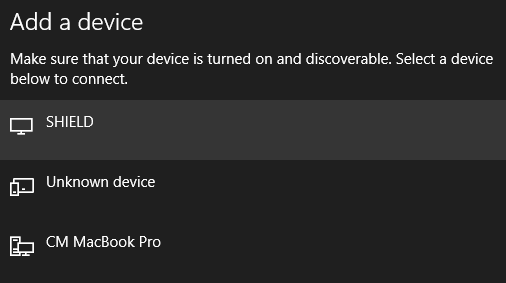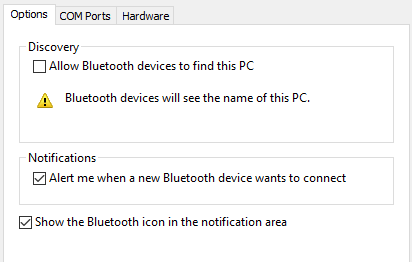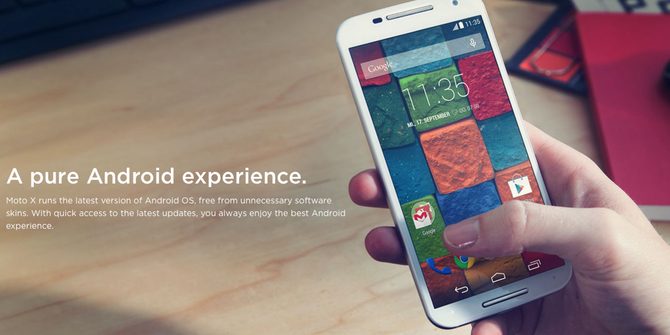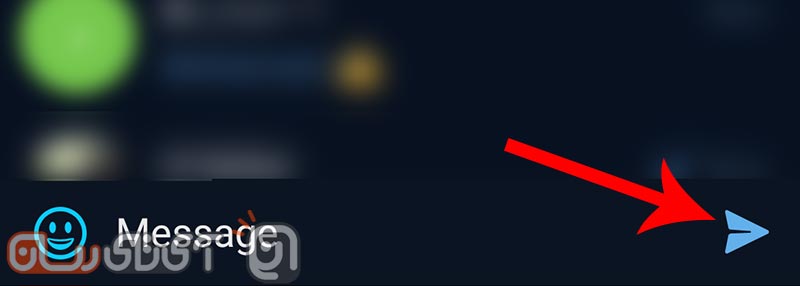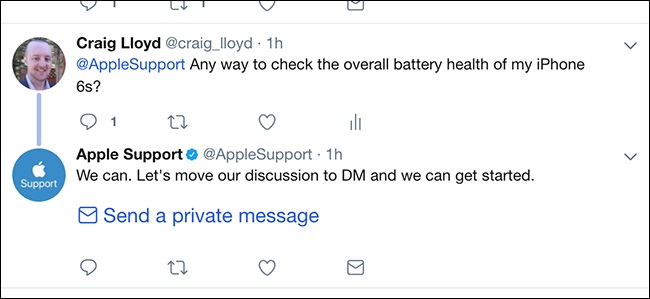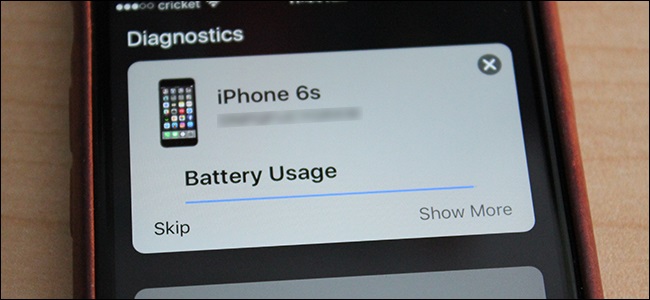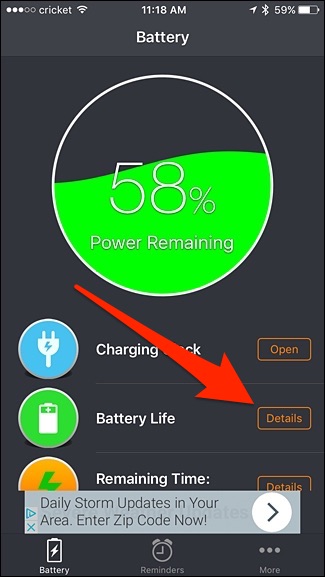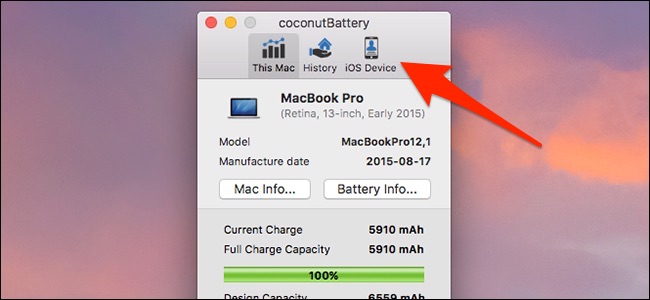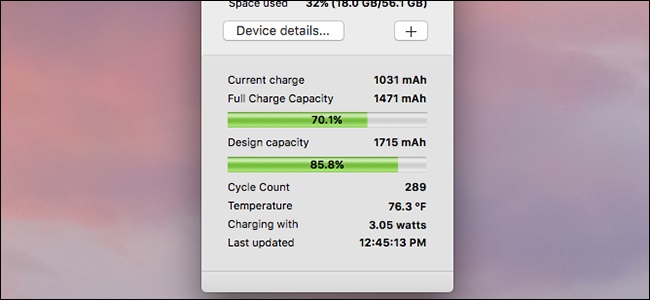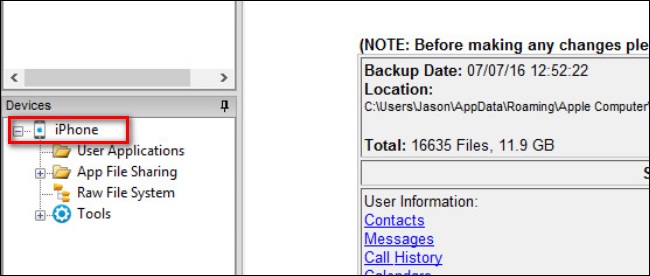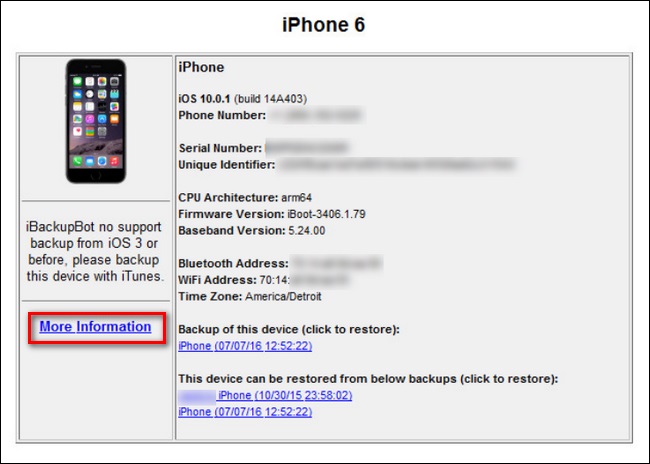درونگرایی و برونگرایی در فروش
هر کسی فارغ از نوع شخصیت خود این پتانسیل را دارد که یک فروشنده خوب باشد. در عین حال، اطلاع از نوع شخصیت تان می تواند به شما کمک کند تا در فروش به موفقیت دست پیدا کنید، چرا که از این طریق حوزه هایی که احتمالاً نیاز به بهبود و تقویت دارند برای شما روشن تر خواهد شد. در حالیکه روش های متنوعی برای تقسیم بندی انواع شخصیت وجود دارد، اغلب مردم متفق القول هستند که دو نوع اصلی شخصیت به درونگراها و برونگراها تعلق دارد. در این مطلب از سلسله مطالب آموزش فروش به شرح نقاط قوت و ضعف اصلی فروشنده های درونگرا و برونگرا می پردازیم.
ساده ترین تعریف درونگرایی و برونگرایی این است که انسانهای برونگرا روی آنچه که در خارج از ذهن شان می گذرد تمرکز می کنند، در حالیکه تمرکز انسانهای درونگرا به درون خودشان معطوف است.

در نتیجه، انسانهای برونگرا از معاشرت لذت می برند، دوستان زیادی دارند و معمولاً سخنوران قابلی هستند. در طرف مقابل، انسانهای درونگرا در تنهایی بیشتر احساس راحتی می کنند، ترجیح می دهند که چند دوست بسیار نزدیک داشته باشند و معمولاً بیشتر از آنکه صحبت کنند، اهل شنیدن هستند.
احتمال اینکه انسانهای برونگرا به عرصه فروش ورود پیدا کنند بیشتر است، زیرا شخصیت آنها با تصوری که بیشتر مردم نسبت به یک فروشنده دارند نزدیکتر است. البته در حالیکه غالباً حضور درونگرایان در موقعیت های مرتبط با فروش به اندازه انسانهای برونگرا رایج نیست، اما در عمل و به طور متوسط عملکرد آنها نسبت به انسانهای برونگرا بهتر است.
انسانهای درونگرا دقیقاً به همین دلیل که بیشتر تمایل دارند که یک شنونده باشند مزیت بزرگی در فروشندگی دارند. فروشنده ای که به گفته های مشتری احتمالی گوش می کند نسبت به فروشنده ای که به شکل وسوسه انگیزی صحبت می کند اما زیاد به گفته های مشتری توجه نمی کند، خود را بهتر به پیش نیازهای لازم برای پیداکردن و ارائه بهترین پیشنهاد تجهیز می کند.
انسانهای برونگرا باید به خاطر بسپارند که تمرکز فرآیند معرفی محصول نباید روی خود محصول و ویژگیهای آن باشد؛ چیزی که اهمیت دارد مشتری و نیازهای او است.
اگر یک برونگرا گوش کردن فعال را یاد بگیرد، می تواند در فروش محصولات و خدمات مورد نظر عملکرد بسیار بهتری را از خود نشان بدهد. توجه کنید که گوش دادن موثر و فعال با اینکه در هنگام صحبت کردن مشتری ساکت بنشینید تفاوت دارد. اگر قرار باشد که در تمام طول مدتی که مشتری صحبت می کند در این فکر باشید که چه بگویید، فرصتی که برای صحبت به او می دهید کفایت نخواهد کرد.
از طرف دیگر، ایجاد رابطه و حس تفاهم با مشتریان بالقوه برای انسانهای برونگرا آسانتر است. به علاوه، آنها معمولاً در کنترل فرآیند فروش عملکرد خوبی دارند و وقت گذاشتن برای برقراری تماس های سرد و مواردی از این قبیل برای آنها معضل به شمار نمی رود.
انسانهای درونگرا مهارتهای شنیداری خارق العاده ای دارند، اما تا حدی ایجاد رابطه با مشتریان بالقوه و بالفعل در سطح عاطفی برای آنها دشوارتر است. برای حل این موضوع، انسانهای درونگرا باید زبان بدن را یاد بگیرند و بر آن تسلط پیدا کنند. برقراری تماس چشمی، یک ژست مطمئن و قوی و نشان دادن علاقه با تکان دادن سر و کمی متمایل شدن به سمت جلو در هنگامی که مشتری در حال صحبت است همگی مولفه های موثری از زبان بدن هستند که برای همه فروشندگان سودمند واقع می شوند. به علاوه، معمولاً داشتن جسارت نیز برای انسانهای درونگرا دشوارتر است، بنابراین برقراری تماس های سرد و درخواست برای نهایی سازی فروش می تواند برای آنها به یک چالش تبدیل شود.
جایی که انسانهای درونگرا واقعاً عملکرد درخشانی از خود به نمایش می گذارند، جمع آوری اطلاعاتی است که مشتری ارائه کرده و استفاده از آن اطلاعات در معرفی محصول یا خدمات خود به گونه ای است که قطعاً به مذاق مخاطب خوش خواهد آمد. آنها صبر زیادی در رابطه با مشتریانی که زیاد صحبت می کنند به خرج می دهند، زیرا بر این باورند که هرچه مشتری بیشتر صحبت کند، آنها می توانند معرفی متناسب تر و بهتری از محصول یا خدمات خود ارائه کنند.
انواع شخصیتی درونگرا و برونگرا روی دو سر یک محور قرار می گیرند. درونگرایان و برونگرایان مفرط هر کدام در یک انتهای این محور قرار می گیرند و بیشتر مردم در جایی در میان این دو جای دارند؛ البته ایده آل این است که در وسط این محور قرار داشته باشید. هم انسانهای درونگرا و هم انسانهای برونگرا در ابعاد خاصی از فروش ضعف دارند، اما فروشنده ای که بتواند بهترین بخش های این دو نوع از شخصیت را در کار خود بگنجاند، به موفقیت دست پیدا خواهد کرد.
شما چه شخصیتی دارید و عملکردتان در فروش چگونه است؟ لطفاً ایده ها و نظرات خود در رابطه با مقالات آموزش فروش را در بخش دیدگاه ها با ما در میان بگذارید.